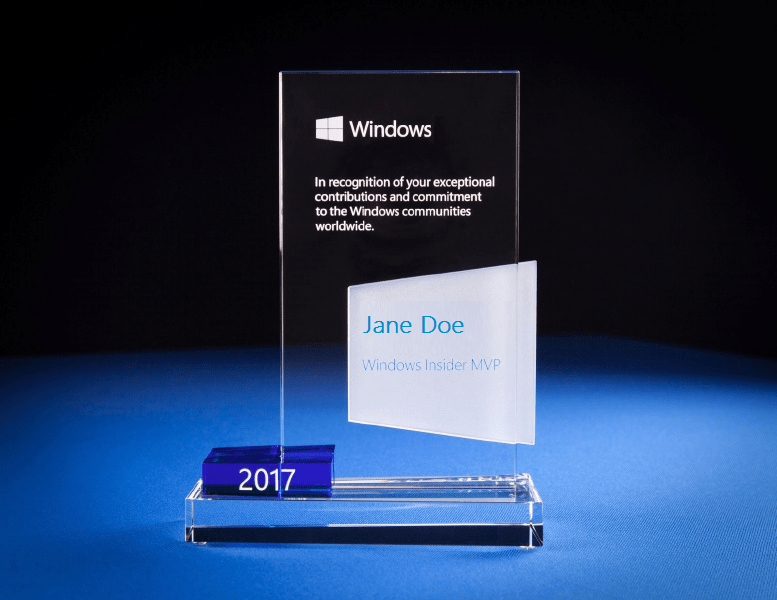Hoe u LinkedIn-berichtadvertenties gebruikt om toegang te krijgen tot de inbox van LinkedIn: Social Media Examiner
Linkedin Advertenties Linkedin / / September 26, 2020
Wilt u garanderen dat uw bericht in de LinkedIn-inbox van uw potentiële klanten terechtkomt? Bent u bekend met LinkedIn-berichtadvertenties?
In dit artikel leert u hoe u LinkedIn-berichtadvertenties instelt.
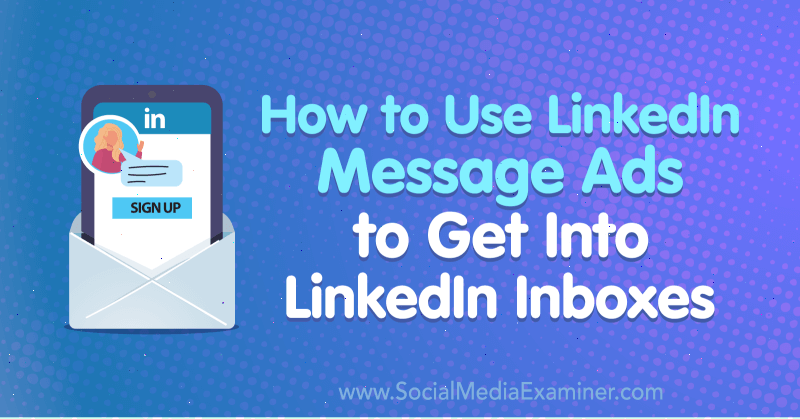
Wat zijn LinkedIn-berichtadvertenties?
Bij alle andere advertentie-indelingen op LinkedIn betaalt u alleen wanneer iemand klikt. Maar met LinkedIn-berichtadvertenties (voorheen bekend als gesponsorde InMail), je betaalt alleen om het naar iemand te sturen zonder garantie dat ze zullen zien dat ze het hebben ontvangen, het openen of op de link erin klikken. Omdat er zoveel stappen zijn tussen het ontvangen van de advertentie en het klikken op uw aanbieding, kunnen berichtadvertenties zeer snel duur worden.
Als u een aanbieding heeft die een ongelooflijk hoge betrokkenheid oplevert, kan dit uw totale kosten per klik aanzienlijk verlagen. Het geheim is om een aanbieding te hebben die aanvoelt als een persoonlijke uitnodiging. Als u gewoon zegt: "Hé, hier is deze whitepaper die we willen dat u downloadt", betaalt u de hoogst mogelijke kosten per conversie op LinkedIn. In plaats daarvan wil je LinkedIn-leden een aanbod doen dat hun ego opblaast en laat voelen belangrijk.
De soorten aanbiedingen die over het algemeen heel goed werken met LinkedIn-berichtadvertenties zijn dingen als: "Hé, vanwege wie je bent in de branche, willen we je hier vroegtijdig toegang toe geven." Of: "We willen je uitnodigen om te netwerken met je collega's als VIP-gast op ons aanstaande evenement." Als je zo'n aanbieding hebt, zullen LinkedIn-berichtadvertenties verbazingwekkend productief zijn u.
Gesponsorde berichten kunnen persoonlijk aanvoelen omdat u iemands naam dynamisch kunt opnemen: zijn voornaam, achternaam, bedrijfsnaam, functietitel en andere persoonlijke details. Hierdoor krijgt de ontvanger het gevoel dat u persoonlijk contact met hem opneemt.
Verplaats jezelf in de schoenen van de ontvanger. Als u een bericht zou krijgen van iemand die u niet kende, zou u dit dan als spam-e-mail classificeren en het gewoon negeren? Of zou je opgewonden zijn en het een coole kans noemen? Als het een leuke kans is, is het de perfecte soort boodschap voor berichtadvertenties. Als het als spam zou worden beschouwd, verstuur het dan niet, anders wordt het uw duurste fout op LinkedIn.
Om LinkedIn-berichtadvertenties in te stellen, blijf lezen voor een gemakkelijk te volgen uitleg of bekijk deze video:
# 1: Maak een LinkedIn-berichtadvertentiecampagne
Berichtadvertenties op LinkedIn zijn het meest complexe advertentietype om in te stellen. Open om te beginnen uw Campaign Manager-dashboard en klik op een van de campagnegroepen. Klik vervolgens op Campagne maken.
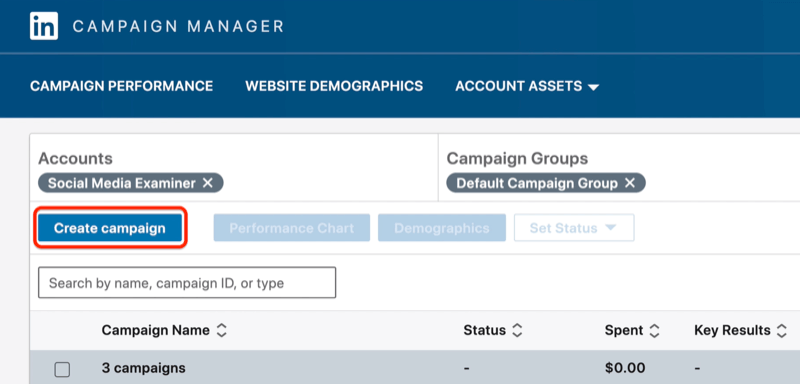
Kies vervolgens het doel voor uw LinkedIn-campagne. Voor dit voorbeeld gaat u het verkeer naar een bestemmingspagina op uw website sturen, dus selecteer Websitebezoeken.
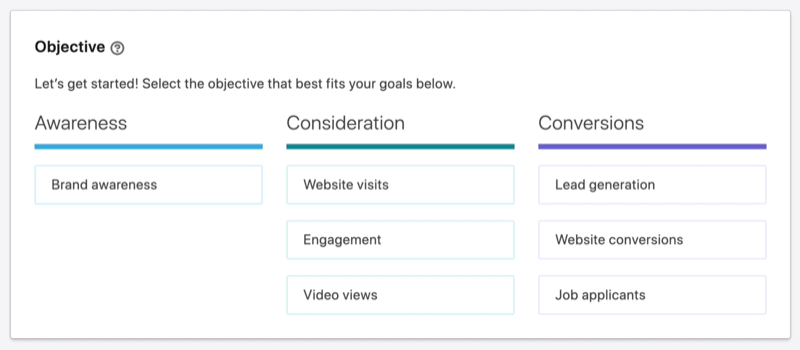
# 2: Definieer de doelgroep voor uw LinkedIn-berichtadvertentie
Selecteer nu het doelgroep die u wilt targeten met uw berichtadvertentie.
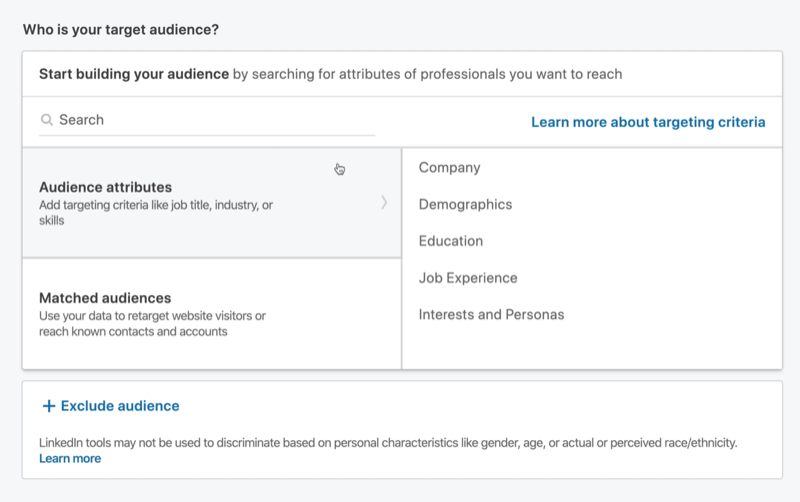
Stel voor dit voorbeeld dat u een aanbieding promoot voor een pre-conference mixer voor enkele van de grootste bedrijven. Begin met het selecteren van Job Experience en vervolgens Member Skills.
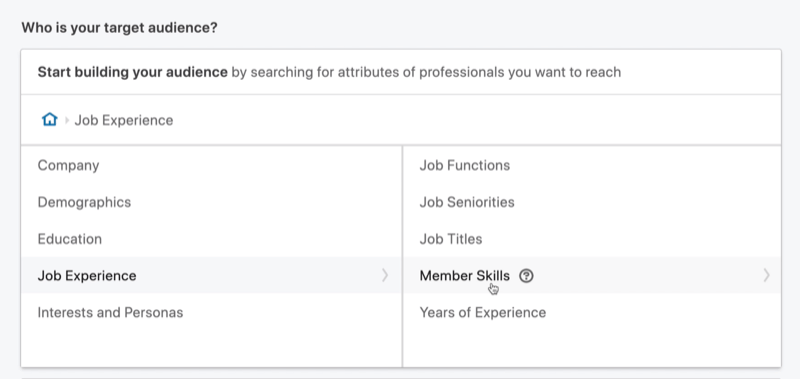
Typ in het zoekvak "sociale media" om gerelateerde vaardigheden te zien. Voor uw targeting selecteert u er vier: Social Media Marketing, Social Media Advertising, Betaalde Social Media Advertising en Betaalde Social Media Skills. Dat levert je 8,4 miljoen mensen op in je doelgroep, wat best groot is.
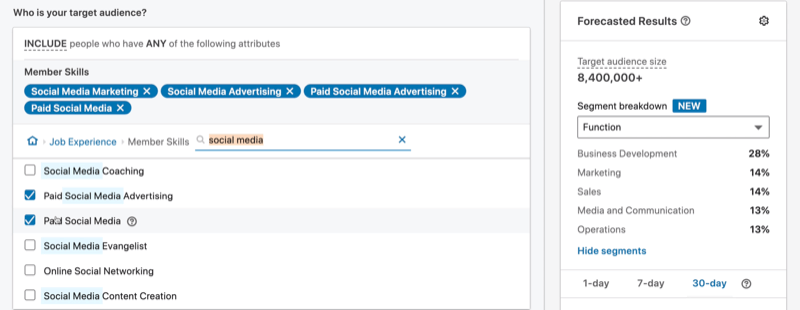
Laten we nu specifieker worden door ons te richten op de grootste bedrijven. Klik op de optie + Narrow Audience Further (EN).

Navigeer vervolgens naar Bedrijf> Bedrijfsgrootte. Vink het vakje aan voor 10.001+ werknemers, waarmee u een doelgroep van 1,2 miljoen bereikt.
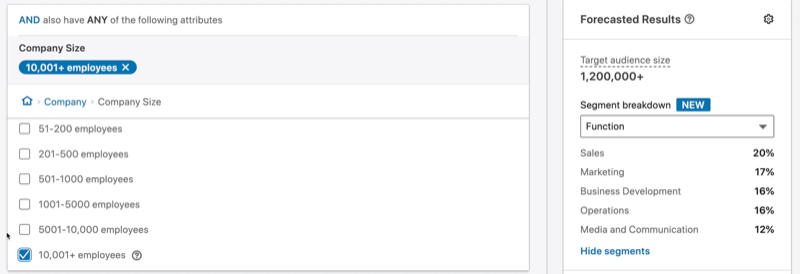
Laten we ons richten op mensen met een bepaald senioriteitsniveau om deze doelgroep nog wat verder te beperken. Ga naar Job Experience> Job Seniorities en selecteer VP en CXO. Dat brengt je terug naar 84.000.
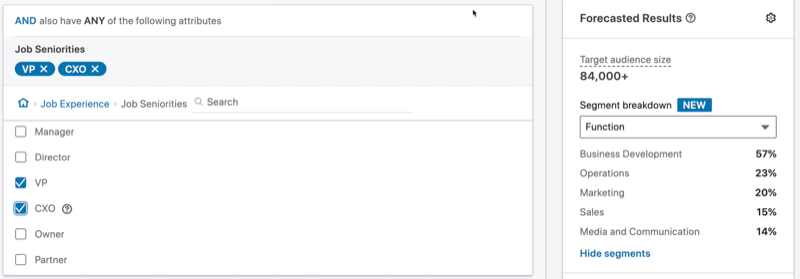
Het laatste kenmerk waarop u zich wilt richten, is functie. De mensen die u target, moeten op een marketingafdeling zitten, dus ga naar Job Experience> Job Functions en selecteer Marketing.
Dat brengt je bij een doelgroep van 17.000 mensen die op een marketingafdeling van een groot bedrijf zitten en een vaardigheid hebben op het gebied van social media marketing.
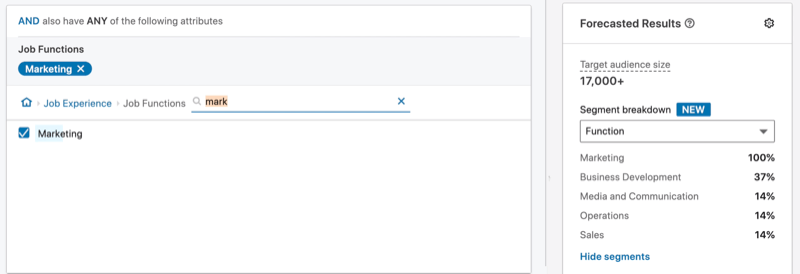
Pro-tip: Ik raad u aan uw LinkedIn-campagne een naam te geven naar het advertentietype, de doelstelling en de doelgroep waarnaar u op zoek bent. Op die manier kunt u precies herkennen wat de campagne is en op wie u zich richt.
Tik hiervoor op het potloodpictogram in de linkerbovenhoek van de pagina en typ uw campagnenaam. Om dit te illustreren, zou u uw campagne zo kunnen noemen: “SM | WV | SMM-vaardigheid + VP + Sr + Mktg JF | CS 10k + | ONS."
- "SM" is voor gesponsorde berichten (het advertentietype).
- "WV" is voor het doel, websitebezoeken.
- “SMM-vaardigheid + VP + Sr + Mktg JF | CS 10k + | US ”is voor al uw targetingfacetten: socialemediamarketing vaardigheden, VP plus anciënniteit, marketingfunctie, bedrijfsgrootte van 10.000 en hoger, en in het Verenigd Koninkrijk Staten.

Volg YouTube-marketingtraining - online!

Wilt u uw betrokkenheid en verkoop met YouTube verbeteren? Doe dan mee met de grootste en beste bijeenkomst van YouTube-marketingexperts terwijl ze hun bewezen strategieën delen. U ontvangt stapsgewijze live instructies gericht op YouTube-strategie, video's maken en YouTube-advertenties. Word de YouTube-marketingheld voor uw bedrijf en klanten door strategieën te implementeren die bewezen resultaten opleveren. Dit is een live online trainingsevenement van je vrienden bij Social Media Examiner.
KLIK HIER VOOR DETAILS - UITVERKOOP EINDIGT 22 SEPTEMBER!# 3: Kies het LinkedIn-berichtadvertentie-formaat en uw budget
Onder Advertentie-indeling ziet u één beeldadvertentie, carrouselbeeldadvertentie en videoadvertentie. Dit zijn alle drie gesponsorde inhoud; het zijn advertenties in uw nieuwsfeed. Tekst- en spotlight-advertenties verschijnen alleen in de rechterrail op desktops.
Selecteer voor LinkedIn-berichtadvertenties de optie Berichtadvertentie.
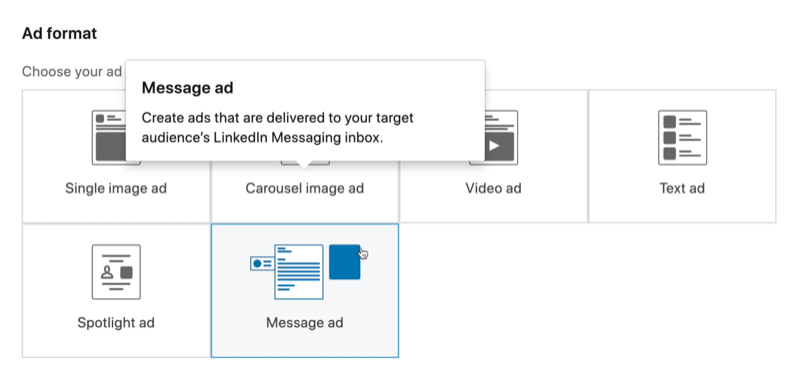
Stel in het gedeelte Budget en planning uw dagbudget in op wat u maar wilt. Het enige biedingstype dat u heeft voor berichtadvertenties, is de kosten per verzending (CPS).
Hier beveelt LinkedIn een bod van $ 0,80 per verzonden advertentie aan.
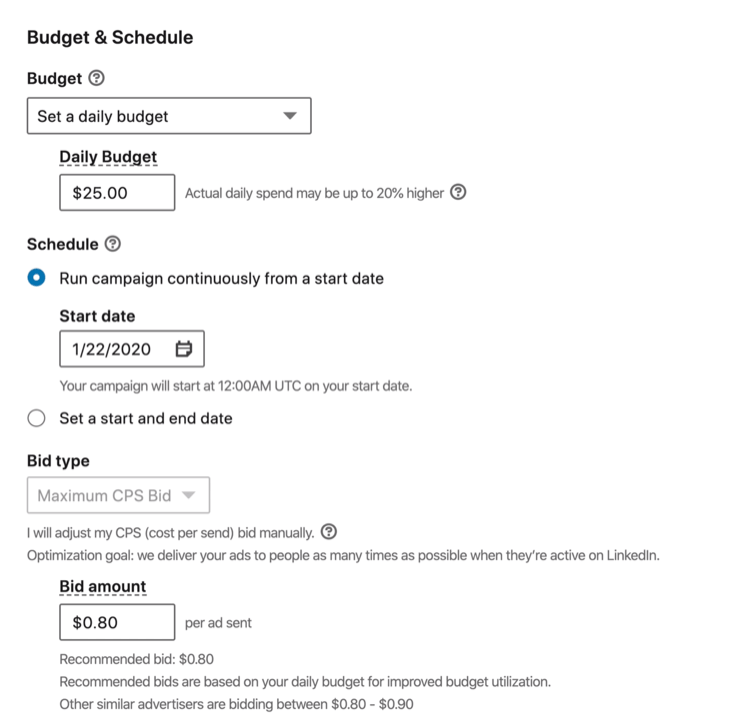
# 4: Ontwerp uw LinkedIn-berichtadvertentie
Nu bent u klaar om uw LinkedIn-berichtadvertentie te maken. Dit is het leuke gedeelte.
Begin door te klikken op Nieuwe advertentie maken.
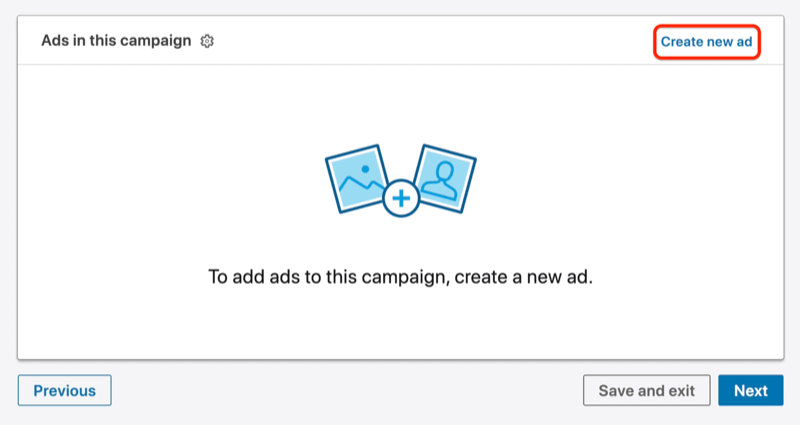
Het bericht in uw advertentie is afkomstig van een LinkedIn persoonlijk profiel, dus bepaal in het gedeelte Afzender naar wie je gesponsorde bericht gaat verzenden. U bent standaard de afzender.
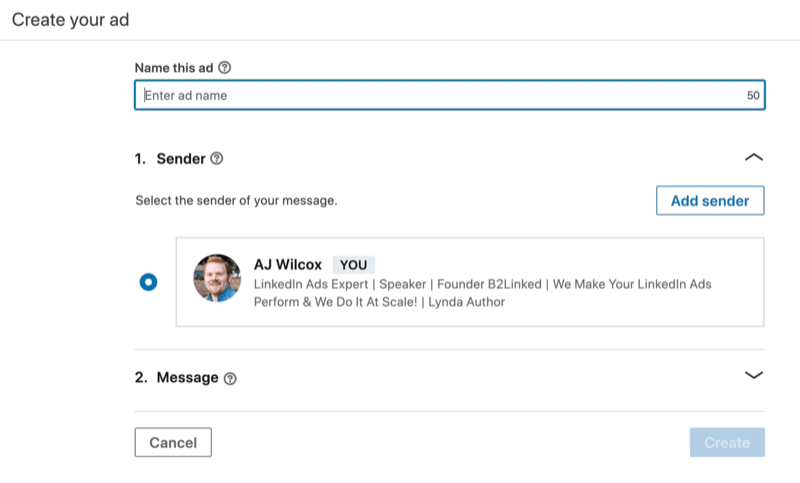
Maar stel dat u de marketeer bent en wilt dat dit bericht wordt verzonden namens uw CEO of iemand in uw klantensuccesteam. Om iemand anders dan u te kiezen, klikt u op Afzender toevoegen. Zoek in het pop-upvenster naar de persoon die u de afzender van uw gesponsorde bericht wilt zijn. Houd er rekening mee dat u met deze persoon moet zijn verbonden om deze als afzender toe te voegen. Nadat u ze hebt geselecteerd, klikt u op Verzoek verzenden. LinkedIn zal deze persoon vervolgens een verzoek sturen om een afzender van uw advertentie te worden.
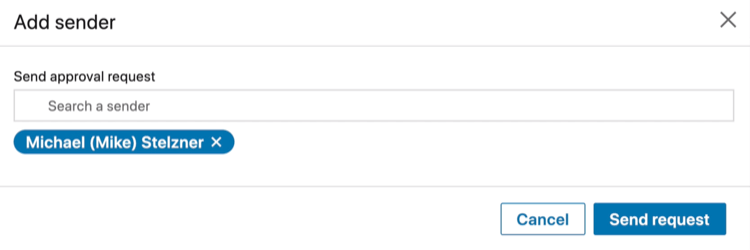
Nadat u de afzender heeft geselecteerd, typt u uw advertentienaam. Bij de meeste LinkedIn-advertenties is de advertentienaam een optioneel veld, maar voor een gesponsord bericht moet je deze een naam geven.
Voeg vervolgens een onderwerpregel toe. Het onderwerp is superbelangrijk omdat het bepaalt wat uw open rate is. Onthoud dat u al heeft betaald om dit bericht naar ontvangers te sturen, dus als niet veel mensen het openen, zijn uw kosten hoog.
Je onderwerp moet kort en krachtig zijn, want mensen hebben niet veel tijd wanneer ze door hun berichten bladeren. U moet hun aandacht trekken, of ze nu op een mobiel apparaat zijn waar het erg klein is of op een desktop waar het groot is.
Om de aandacht van de ontvanger te trekken en hem een speciaal gevoel te geven, zou je iets kunnen gebruiken als: 'VIP-uitnodiging voor een beïnvloederdiner?'
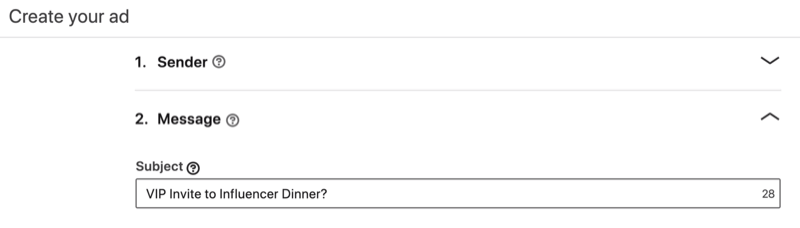
Je kunt niets dynamisch doen in de onderwerpregel om het bericht persoonlijk te maken, maar je kunt het wel in de berichttekst. Om een aangepast veld in te voegen, klikt u op Aangepaste velden invoegen en kiest u een optie in het vervolgkeuzemenu. Als u bijvoorbeeld Voornaam selecteert, zal LinkedIn "% FIRSTNAME%" in de berichttekst invoegen.
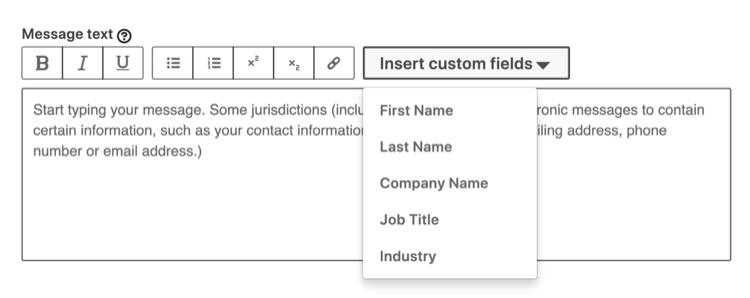
Je promoot een fictief evenement, dus je kunt er wat vrijheden van maken om er een eersteklas aangelegenheid van te maken. Maar sommige van dezelfde principes zijn nog steeds van toepassing om een evenement of uitnodiging persoonlijk te maken.
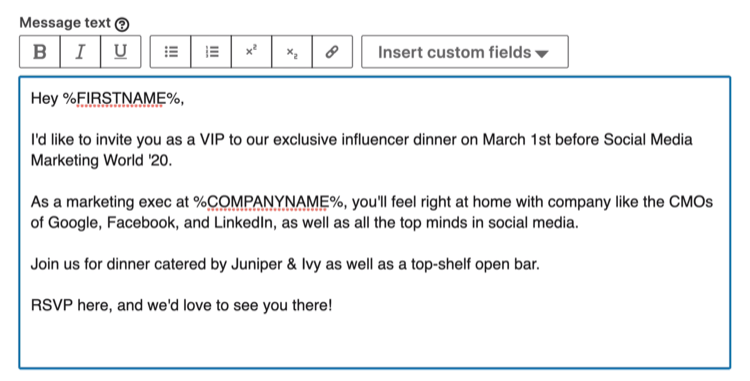
De sleutel is om de tijd van mensen niet te verspillen. Voorzie uw bericht van zoveel mogelijk waarde als u kunt, zodat mensen snel kunnen zien wat er voor hen in staat. Het mag geen gigantische tekstmuur zijn.
Als u een link naar uw bestemmingspagina wilt invoegen, selecteert u de relevante tekst en klikt u op het linkpictogram. Typ uw URL in het venster Koppeling bewerken, controleer de weer te geven tekst dubbel en klik op OK.
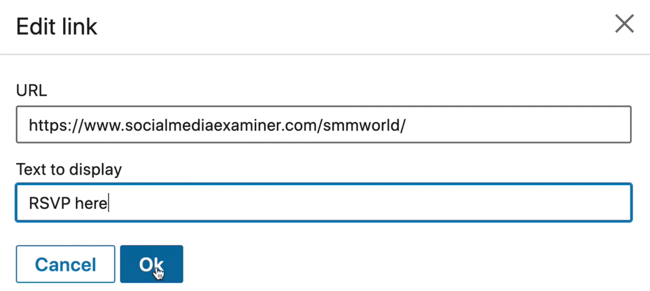
Als je wilt, kun je een aangepaste voettekst toevoegen met voorwaarden, bepalingen en disclaimers.
Daaronder kunt u een oproep tot actie toevoegen. Voor dit voorbeeld is uw call-to-action "RSVP Now!" en u linkt naar uw bestemmingspagina. De call-to-action die je kiest, wordt weergegeven op een call-to-action-knop onder het bericht. Er zijn nu dus twee plaatsen waarop mensen kunnen klikken om te komen waar u ze wilt hebben.
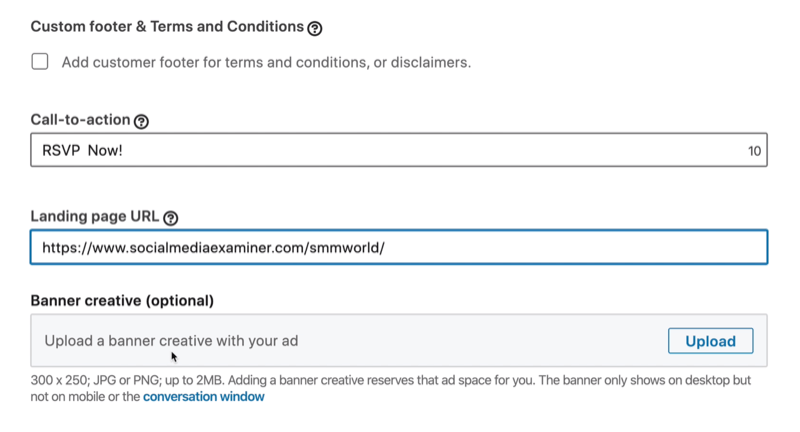
Klik op de knop Uploaden als u banneradvertentie naar uw advertentie wilt uploaden. Het is een gratis advertentievoorraad voor u, dus u kunt net zo goed iets uploaden. Als u geen advertentie uploadt, wordt mogelijk een afbeelding van een andere adverteerder weergegeven. Wanneer er op deze banner wordt geklikt, gaat deze naar dezelfde plaats als de URL van de bestemmingspagina.
Wanneer u klaar bent met het ontwerpen van uw LinkedIn-berichtadvertentie, klikt u op Maken.
Op de volgende pagina ziet u dat uw advertentie als concept begint. Klik op Volgende als u klaar bent om uw campagne te starten.
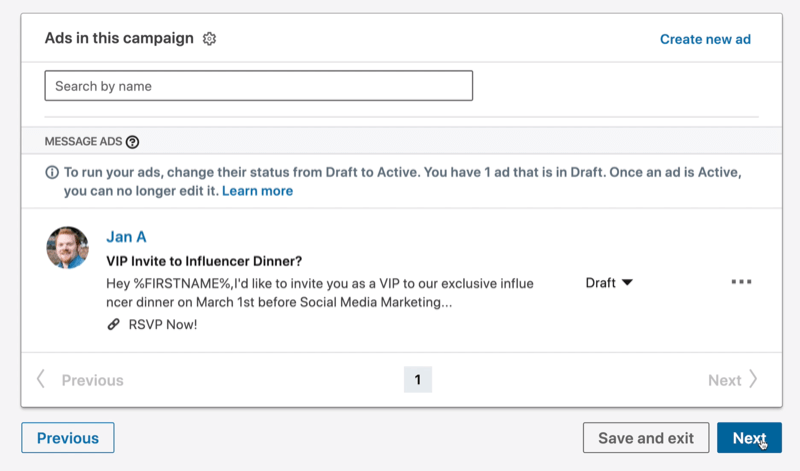
Klik vervolgens op Campagne starten.
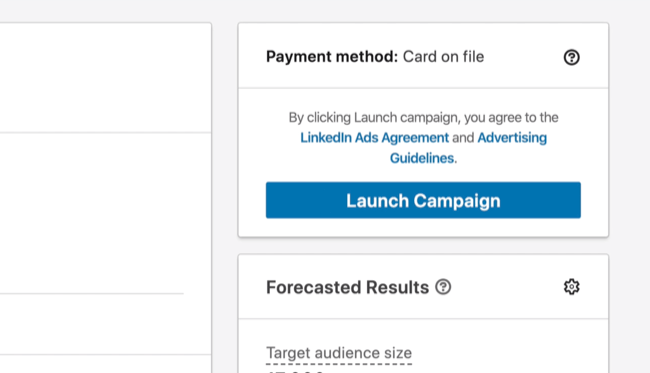
Gevolgtrekking
Door deze richtlijnen te volgen, zou u in staat moeten zijn om LinkedIn-berichtadvertenties te maken die ongelooflijk krachtig zijn en beter werken dan elk ander advertentieformaat voor dit doel.
Over andere LinkedIn-advertentietypen gesproken, als je een aanbieding hebt zoals een gratis checklist, spiekbriefje, webinar of whitepaper dat niet goed zou werken voor berichtadvertenties, raad ik aan het advertentietype met gesponsorde inhoud te gebruiken, met name de enkele afbeelding formaat. U wilt bieden op basis van kosten per klik, in het bijzonder door zo laag mogelijk te bieden om te beginnen. Als u al uw budget kunt besteden aan zo laag mogelijke biedingen, is dat zo efficiënt als uw campagne zou kunnen zijn.
Een andere optie die u heeft, is met LinkedIn-tekstadvertenties. U zult niet veel geld uitgeven aan een zeer kleine doelgroep. Tekstadvertenties zijn erg goedkoop en hebben een laag risico, en u kunt voor weinig geld conversies genereren.
Als je geïnteresseerd bent in het opzetten van die andere LinkedIn-advertentietypen, ga dan naar Dit artikel.
Wat denk je? Ben je geïnspireerd om LinkedIn-berichtadvertenties te proberen? Deel uw mening in de reacties hieronder.
Meer artikelen over LinkedIn-advertenties:
- Ontdek vier advertentiefouten op LinkedIn en leer hoe u ze kunt vermijden.
- Leer hoe u uw LinkedIn-advertentiecampagnes kunt beoordelen.
- Ontdek hoe u LinkedIn-advertenties voor verschillende doelgroepen maakt en aanpast.